 Web-Frontend
Web-Frontend
 HTML-Tutorial
HTML-Tutorial
 Wie füge ich eine Navigationsleiste in eine Dreamweaver-Webseite ein? Wie verwende ich die DW-Webseiten-Navigationsleiste_Dreamweaver-Tutorial_Webpage-Produktion
Wie füge ich eine Navigationsleiste in eine Dreamweaver-Webseite ein? Wie verwende ich die DW-Webseiten-Navigationsleiste_Dreamweaver-Tutorial_Webpage-Produktion
Wie füge ich eine Navigationsleiste in eine Dreamweaver-Webseite ein? Wie verwende ich die DW-Webseiten-Navigationsleiste_Dreamweaver-Tutorial_Webpage-Produktion
Wie füge ich eine Navigationsleiste in eine Dreamweaver-Webseite ein? Um eine mehrschichtige Webseite in Dreamweaver zu haben, möchte ich eine Navigationsleiste einfügen. Schauen wir uns nun an, wie die Navigationsleiste von DW-Webseiten verwendet wird.
Die Navigationsleiste in Dreamweaver kann die Webseite komplexer gestalten. Werfen wir einen Blick auf das ausführliche Tutorial unten.
Softwarename:
Adobe Dreamweaver CC 2017 v17.0 Chinesische Crack-Version ( Crack-Patch + Installationsanleitung beigefügt) 64-Bit
Softwaregröße:
758 MB
-
Aktualisierungszeit:
2016-11-05

1. Klicken Sie auf Dreamweaver und doppelklicken Sie -Klicken Sie, um es zu öffnen.

2. Wählen Sie Datei-Öffnen (Tastenkombination Strg+O), um den Webseitentext zu öffnen.
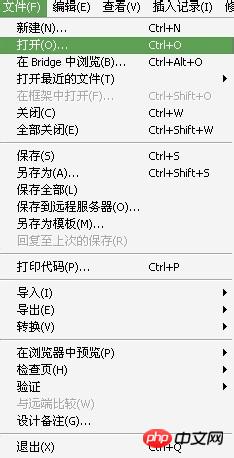
3. Platzieren Sie den Mauszeiger an der Stelle, an der Sie die Navigationsleiste einfügen möchten, und wählen Sie den Befehl Datensatz-Bildobjekt-Navigationsleiste einfügen.
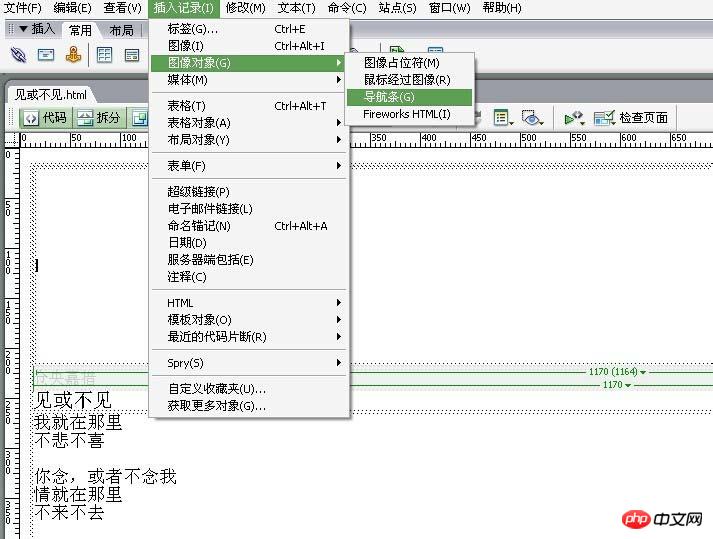
Ein Dialogfeld zum Einfügen einer Navigationsleiste wird angezeigt.
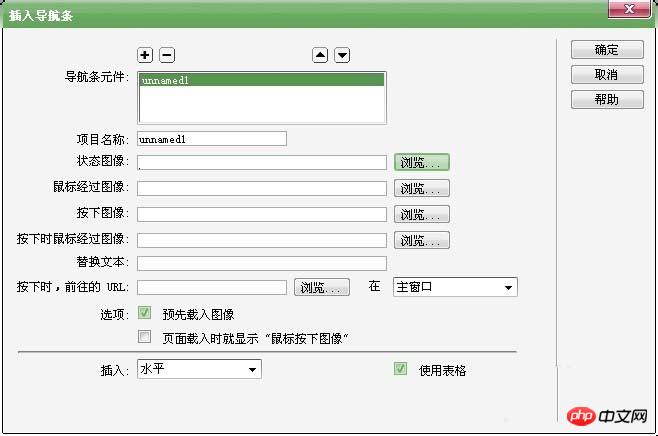
5. Klicken Sie hinter „Statusbild“ auf Durchsuchen und wählen Sie im Popup-Dialogfeld das gewünschte Bild aus.
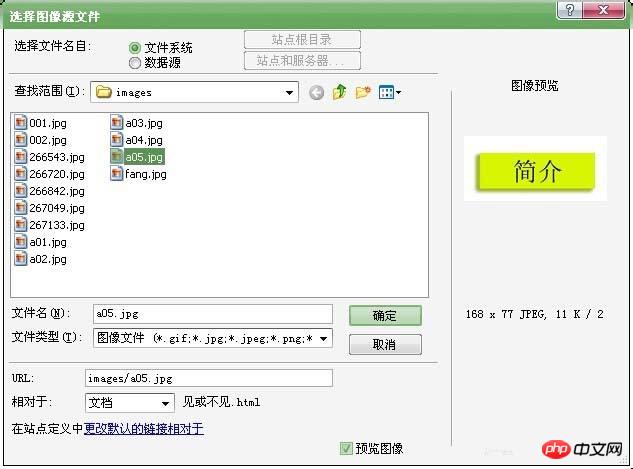
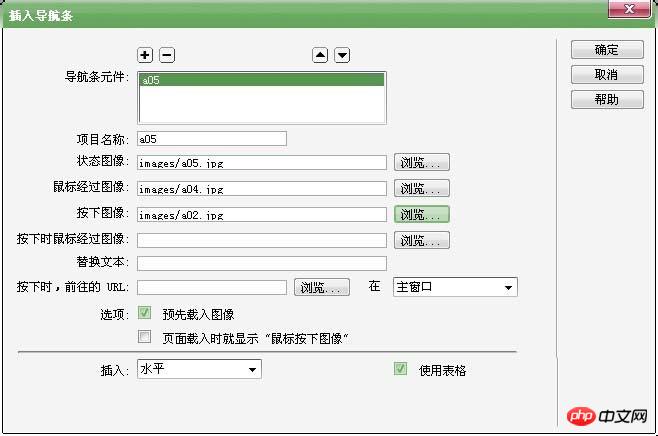
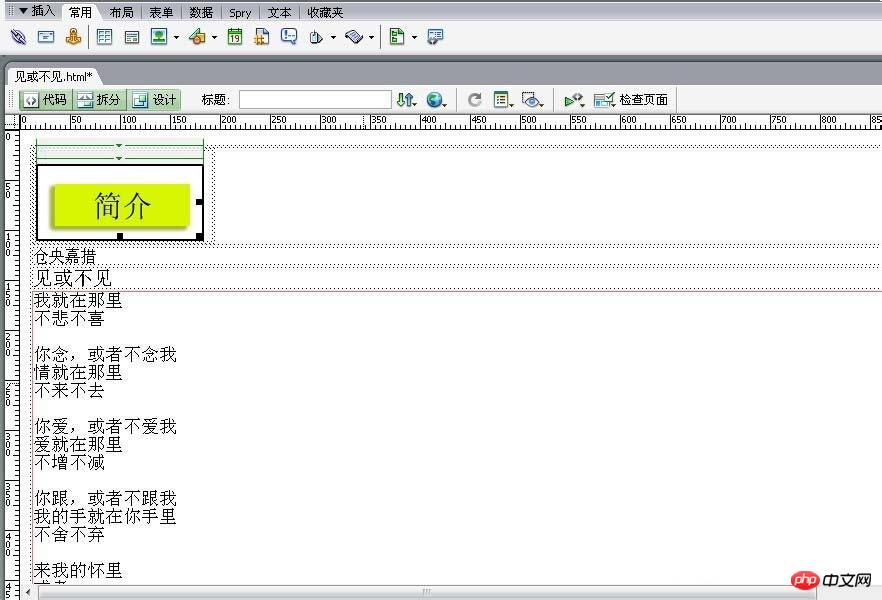
F12, um den Browser zum Anzeigen des Effekts zu verwenden.



HTML-Navigation Teilen Sie den Grafik- und Textcode, der erstellt wurde von
So verwenden Sie DIV und CSS, um eine Navigationsleiste zu erstellen
Analyse, wie JavaScript das erhalten kann HTTP-Informationen in der Navigationsleiste
Das obige ist der detaillierte Inhalt vonWie füge ich eine Navigationsleiste in eine Dreamweaver-Webseite ein? Wie verwende ich die DW-Webseiten-Navigationsleiste_Dreamweaver-Tutorial_Webpage-Produktion. Für weitere Informationen folgen Sie bitte anderen verwandten Artikeln auf der PHP chinesischen Website!

Heiße KI -Werkzeuge

Undresser.AI Undress
KI-gestützte App zum Erstellen realistischer Aktfotos

AI Clothes Remover
Online-KI-Tool zum Entfernen von Kleidung aus Fotos.

Undress AI Tool
Ausziehbilder kostenlos

Clothoff.io
KI-Kleiderentferner

AI Hentai Generator
Erstellen Sie kostenlos Ai Hentai.

Heißer Artikel

Heiße Werkzeuge

Notepad++7.3.1
Einfach zu bedienender und kostenloser Code-Editor

SublimeText3 chinesische Version
Chinesische Version, sehr einfach zu bedienen

Senden Sie Studio 13.0.1
Leistungsstarke integrierte PHP-Entwicklungsumgebung

Dreamweaver CS6
Visuelle Webentwicklungstools

SublimeText3 Mac-Version
Codebearbeitungssoftware auf Gottesniveau (SublimeText3)

Heiße Themen
 1374
1374
 52
52
 So passen Sie die Textposition in Dreamweaver an
Apr 09, 2024 am 02:24 AM
So passen Sie die Textposition in Dreamweaver an
Apr 09, 2024 am 02:24 AM
Das Anpassen der Textposition in Dreamweaver kann durch die folgenden Schritte durchgeführt werden: Wählen Sie den Text aus und nehmen Sie mit dem Textpositionsregler horizontale Anpassungen vor: linke Ausrichtung, rechte Ausrichtung, mittlere Ausrichtung. 2. Nehmen Sie vertikale Anpassungen vor: obere Ausrichtung, untere Ausrichtung, vertikal 3. Drücken Sie die Umschalttaste und verwenden Sie die Pfeiltasten, um die Position zu verfeinern. 4. Verwenden Sie die Tastenkombinationen zur schnellen Ausrichtung: linke Ausrichtung (Strg/Befehl + L), rechte Ausrichtung (Strg/Befehl + R), zentrierte Ausrichtung (Strg/Befehlstaste + C).
 So fügen Sie Videos zur Dreamweaver-Webseitenproduktion hinzu
Apr 09, 2024 am 01:42 AM
So fügen Sie Videos zur Dreamweaver-Webseitenproduktion hinzu
Apr 09, 2024 am 01:42 AM
Video mit Dreamweaver einbetten: Fügen Sie ein Videoelement ein. Wählen Sie eine Videodatei aus und laden Sie sie hoch. Legen Sie Videotyp, URL, Größe, automatische Wiedergabe und Steuerelemente fest. Video einfügen. Optional: Passen Sie das Erscheinungsbild des Videos an.
 So passen Sie den Zeilenabstand in Dreamweaver an
Apr 09, 2024 am 03:00 AM
So passen Sie den Zeilenabstand in Dreamweaver an
Apr 09, 2024 am 03:00 AM
Das Anpassen des Zeilenabstands in Dreamweaver erfolgt in vier Schritten: Wählen Sie den Text aus, öffnen Sie das Absatzbedienfeld, passen Sie die Optionen für den Zeilenabstand an und klicken Sie abschließend auf „OK“, um die Änderungen zu übernehmen.
 So legen Sie die Dreamweaver-Schriftart fest
Apr 09, 2024 am 02:54 AM
So legen Sie die Dreamweaver-Schriftart fest
Apr 09, 2024 am 02:54 AM
Sie können Schriftarten in Dreamweaver festlegen, indem Sie im Bedienfeld „Eigenschaften“ eine Schriftart, -größe und -farbe auswählen. Verwenden Sie CSS, um Schriftarten für Ihre gesamte Website oder bestimmte Elemente festzulegen. Legen Sie die Schriftart direkt im HTML-Code fest, indem Sie den Tag „font“ verwenden.
 So exportieren Sie eine Dreamweaver-Webseite nach der Erstellung
Apr 09, 2024 am 01:27 AM
So exportieren Sie eine Dreamweaver-Webseite nach der Erstellung
Apr 09, 2024 am 01:27 AM
Das Exportieren einer Webseite in Dreamweaver umfasst die folgenden Schritte: Exportieren einer HTML-Datei: Wählen Sie im Menü „Datei“ die Option „Exportieren“, wählen Sie „HTML“, wählen Sie einen Dateinamen und einen Speicherort aus und klicken Sie auf „Speichern“. CSS- und JavaScript-Dateien exportieren: Wählen Sie „Exportieren“ aus dem Menü „Datei“, wählen Sie „CSS“ oder „JavaScript“, wählen Sie einen Dateinamen und einen Speicherort aus und klicken Sie auf „Speichern“. Ein Bild exportieren: Klicken Sie mit der rechten Maustaste auf das Bild, wählen Sie „Exportieren“, wählen Sie das Bildformat und den Dateinamen aus und klicken Sie auf „Speichern“.
 So fügen Sie Bilder zu Dreamweaver hinzu
Apr 09, 2024 am 03:30 AM
So fügen Sie Bilder zu Dreamweaver hinzu
Apr 09, 2024 am 03:30 AM
Um ein Bild in Dreamweaver einzufügen, klicken Sie auf das Menü „Einfügen“ und wählen Sie „Bild“, navigieren Sie dann zur Bilddatei und wählen Sie sie aus. Andere Methoden umfassen das Ziehen und Ablegen von Dateien oder das direkte Einfügen von HTML-Code. Das Anpassen von Eigenschaften umfasst das Ändern von Größe und Ausrichtung, das Hinzufügen von Rahmen und die Eingabe von Alternativtext.
 So stellen Sie die Webdesign-Software Dreamweaver auf Chinesisch ein
Apr 09, 2024 am 12:39 AM
So stellen Sie die Webdesign-Software Dreamweaver auf Chinesisch ein
Apr 09, 2024 am 12:39 AM
Um Dreamweaver auf Chinesisch einzustellen, gehen Sie folgendermaßen vor: Öffnen Sie Dreamweaver; ändern Sie die Sprache der Benutzeroberfläche in den Einstellungen. Starten Sie Dreamweaver neu, um die Spracheinstellungen zu überprüfen.
 So legen Sie die Textgröße in Dreamweaver fest
Apr 09, 2024 am 02:18 AM
So legen Sie die Textgröße in Dreamweaver fest
Apr 09, 2024 am 02:18 AM
Um die Textgröße in Dreamweaver festzulegen, gehen Sie wie folgt vor: Wählen Sie den Text aus. Gehen Sie zum Menü „Text“. Wählen Sie die Schriftgröße. Wählen Sie die gewünschte Größe. Drücken Sie zum Speichern die Eingabetaste



